Matrix RAID由于其特殊的磁盘分配概念,所以在此单独举例说明:
例如,使用2 块 120G 的磁盘组成RAID 其总容量是240G,先建立一个RAID 0,并手动指定一个1至238G之间的RAID 0模式的磁盘容量,然后利用剩余磁盘空间建立一个RAID 1模式。如:
100G(RAID 0)+ 70G(RAID 1)或
50G (RAID 0)+ 95G(RAID 1)等等
具体如何分配RAID 0与RAID 1的磁盘大小可按使用需求决定。
二、RAID 制作
如何制作RAID呢?
第一步:一般板载RAID控制器在主板BIOS中都会有控制器的开启与关闭选项,以及制作RAID所必备的 RAID BIOS的开关选项,将他们设置开启并保存BIOS后,在开机自检时,在IDE设备检测结束后,会有RAID BIOS自检界面出现,按提示按特殊键进入RAID BIOS 进行创建、删除、数据恢复等操作。设置Block Size(区块大小),一般选64K至128K即可,区块大对于大文件的读取和大型游戏或程序的运行有益,而区块小,对于小文件读取或建立Web、BBS服务器等有益。然后保存RAID,要注意的是一担磁盘被组建成RAID后磁盘上原有的数据将全部被抹除;

第二步:在安装操作系统时要让操作系统能够正确识别已创建的RAID,并能在其上进行系统的安装,Windows 2000以前的操作系统由于架构关系在此及以下步骤就没有相关设置了,而Windows 2000 / XP / 2003等操作系统在安装一始就需要按提示按F6键告知安装程序,有RAID设备需要手动安装驱动程序。
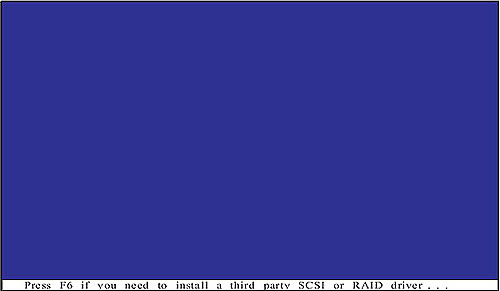
第三步:按下F6后,系统没有任何提示,也不会中断系统的硬件检测过程,而是在全部自检完毕后,会进入手动驱动安装界面。此时,将主板附件中的软盘驱动程序放入软驱内,按S键开始手动驱动安装;
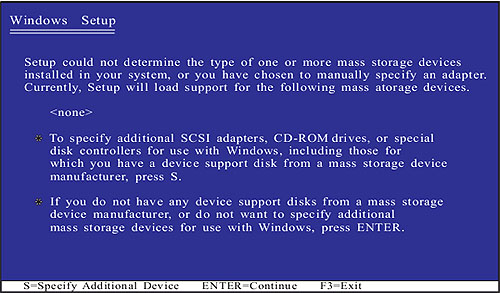
提示软驱内插入软盘,按回车键确认;
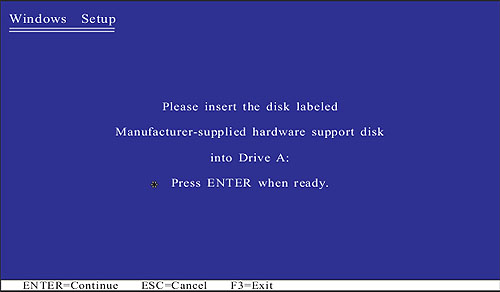
安装程序会读取软盘内的驱动,并以列表形式列出。

由于受到安装程序的限制,列表中的驱动最多只能显示四项,如驱动大于四项的,可按上下键移动显示框,来显示列表中的全部驱动。


加载完成后,继续操作系统安装过程时就能正确识别RAID和正确的磁盘容量,利用Windows安装程序自带的分区及格式化工具可进行分区及格式化并在RAID上安装操作系统。
注意:在Windows全部安装尚未完成时,切勿将软盘从软驱内取出,因为在安装过程中还要多次读取软盘上的驱动。
另外,如果出现以下画面是请不要紧张,按确定即可,这是由于某些旧版本的驱动程序尚未通过微软的徽标认证,但是不会对使用造成任何影响的。
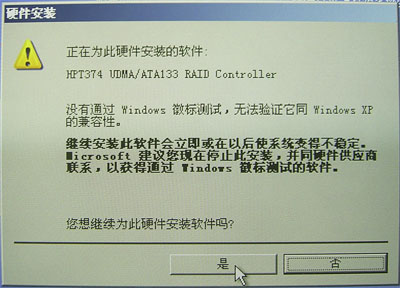
等到操作系统安装全部完成并成功进入Windows后,检查磁盘盘符是否与分区设置时相符,相符即告成功。大部分RAID控制器在Windows 下可以通过该厂商推出的相应软件程序,可以在Windows中对RAID进行管理。以上就是制作RAID并在RAID上安装Windows操作系统得大体步骤,而由于板载RAID控制器的厂牌不尽相同,所以在具体设置的项目名称和设置上有略微的差异。
目前升技主板上板载的RAID控制器的厂牌主要有HighPoint、SiliconImage、intel、VIA、nVIDIA、ULi、SiS等,下面就按照不同厂牌的常用型号对RAID制作过程中的相关细节作介绍。
HighPoint 374
使用的主板型号有AT7、IT7、AT7-MAX2、IT7-MAX2。
首先,将BIOS中的RAID开关项开启并保存

随后在RAID BIOS自荐画面时按Ctrl+H键,进入RAID BIOS设置:
选Create Array创建RAID;
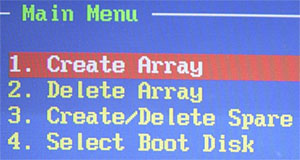
进入创建界面;
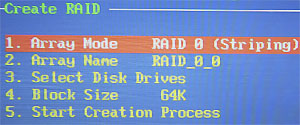
设置RAID 模式;
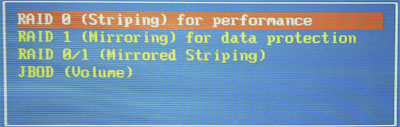
设置RAID 的名字(按自己喜好或RAID用户随便啦);
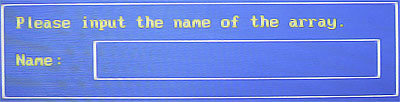
设置区块大小,然后保存设置;
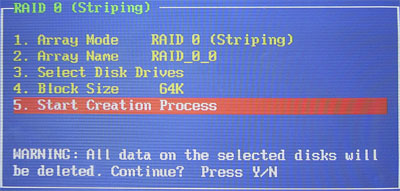
RAID 组建后按操作系统对应加载驱动程序
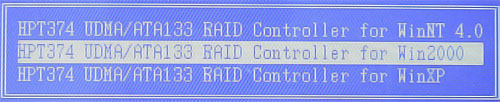
操作系统成功安装完成即制作完成。
SiliconImage
升技主板使用过3112、3114、3132三种型号的控制器,对应型号如下:

虽然是三种不同的型号,但是BIOS设定和RAID BIOS界面大致相同,只是所支持的RAID 模式稍有不同,所以就一起来介绍了。
BIOS设定;
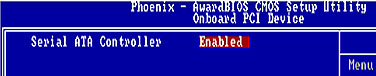
按Ctrl+S键进入RAID BIOS主界面;
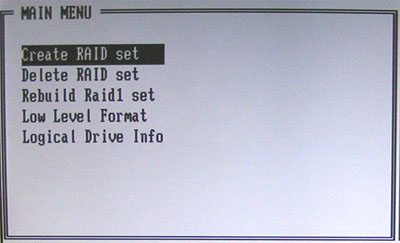
创建RAID;
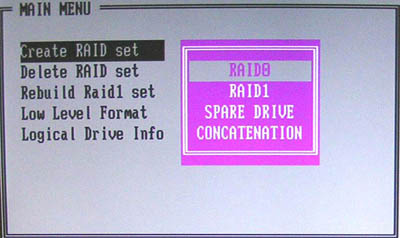
自动配置;
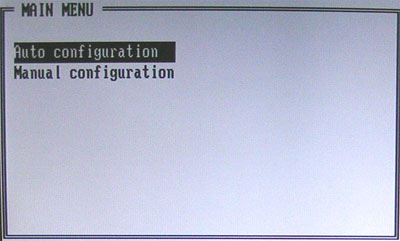
手动配置,配置区块大小;
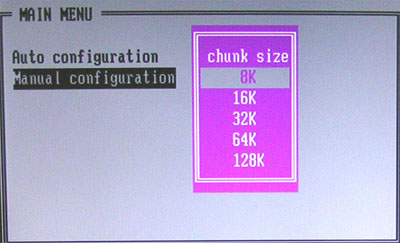
选取磁盘;
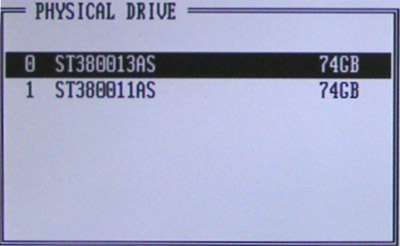
确认磁盘容量;
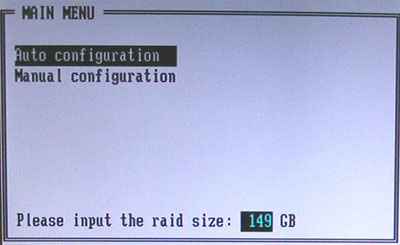
保存退出;
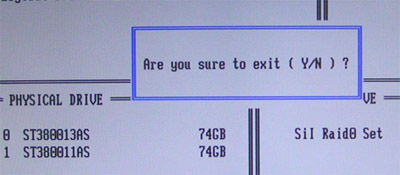
驱动加载





